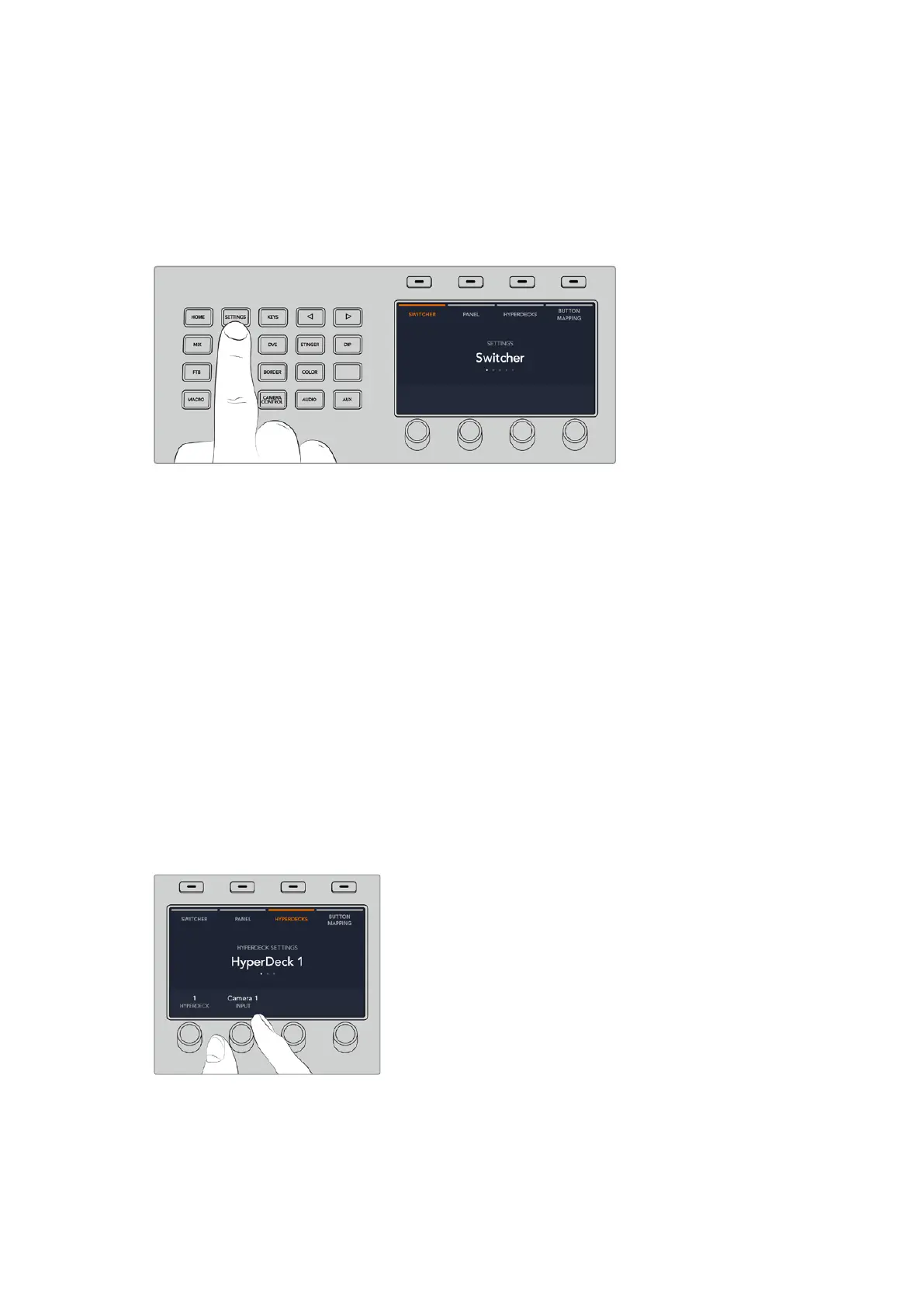HyperDeck Instalado com ATEM 1 M/E Advanced Panel
Após ter conectado seu HyperDeck ao seu switcher, como detalhado na seção ‘Conectar
HyperDecks’, utilize o controle de sistema e as teclas multifunção do LCD do ATEM 1 M/E
Advanced Panel para configurar e controlar seus HyperDecks.
Para começar, pressione o botão “Configurações” no controle do sistema.
Observe que o ATEM 1 M/E Advanced Panel exibe quatro opções de configuração ao longo da
parte superior da tela LCD. Elas incluem “Switcher”, “Painel”, “HyperDecks” e “Mapeamento de
Botões”. Cada opção corresponde a um menu de configuração. Basta pressionar a tecla
multifunção do LCD acima de “HyperDecks” para entrar no menu de “Configurações HyperDeck”.
O menu de configurações HyperDeck contém três páginas, que você pode selecionar usando
os botões de seta esquerdae direita no painel de controle do sistema ou ao pressionar os
botões “1”, “2” e “3” no teclado numérico do seu ATEM 1 M/E Advanced Panel.
Atribuir uma entrada a um HyperDeck
Na primeira página do menu, você visualizará o indicador “HyperDeck” no canto inferior
esquerdo e um indicador de “Entrada”.
Utilize o potenciômetro de controle sob o indicador “HyperDeck” para navegar pelos
HyperDecks disponíveis.
Após ter selecionado um HyperDeck, basta girar o potenciômetro sob o indicador “Entrada”
para escolher a entrada com o HyperDeck conectado ao seu switcher. Por exemplo, se o
HyperDeck 1 estiver conectado à entrada 4 no seu switcher, gire o potenciômetro sob o
indicador “Entrada” para selecionar “Câmera 4”. Pressione o potenciômetro de entrada para
confirmar sua seleção.
Repita este processo
para mais HyperDecks
conectados ao seu switcher
ao atribuir entradas para os
compartimentos HyperDeck 1,
2, 3 e 4, conforme necessário.
Atribuir um Endereço IP
Após atribuir uma entrada a um HyperDeck, será necessário inserir seu endereço IP.
Isto permite que o ATEM 1 M/E Advanced Panel controle o HyperDeck via Ethernet.
1787Controle HyperDeck
